Propaganda
Todos nós temos certeza pastas Uma correção rápida para pastas "downloads" lentas no Windows 10Quando você acumula muitos arquivos na pasta Downloads, pode demorar um pouco para abri-lo. Veja como acelerar sem precisar excluir tudo. consulte Mais informação que usamos em nosso computador. Downloads, Imagens, Documentos ou quaisquer que sejam as pastas mais usadas, você provavelmente sabe exatamente em quais está pesquisando constantemente.
A Microsoft sabe disso, razão pela qual adicionou o Acesso rápido Navegue pelos seus arquivos favoritos mais rapidamente no Windows 10 com acesso rápidoO File Explorer no Windows 10 introduz uma alteração sutil: a barra Favoritos agora é o Acesso rápido, que conta com dados para mostrar primeiro as pastas mais usadas. E você ainda pode fixar ou ocultar pastas. consulte Mais informação área para o Explorer. Aqui, você pode fixar suas pastas favoritas e saltar para elas de qualquer lugar.
Infelizmente, você não pode renomear pastas Como renomear em lote e excluir arquivos em massa no Windows Você está tentando entender como renomear ou excluir em lotes centenas ou milhares de arquivos? Provavelmente, alguém já está careca e descobriu. Nós mostramos todos os truques. consulte Mais informação fixado no Acesso rápido e a criação de um atalho para a pasta ainda exibirá o nome original. Não acredita em mim? Renomeie uma das pastas que você fixou para Acesso Rápido. Ele ainda exibirá o nome padrão. Mas não tema, porque há uma Gambiarra Como instalar uma impressora sem fio no Windows e soluções alternativasVocê está tendo problemas para conectar-se à sua impressora sem fio ou procurar uma maneira de tornar uma impressora a cabo acessível sem fio? Use estas dicas e truques para obter a impressão sem fio Zen. consulte Mais informação !
Primeiro, vá para a pasta que deseja renomear e Shift + clique com o botão direito do mouse. Clique Copie como caminho. Agora, você precisa Clique com o botão direito do mouse no menu Iniciar, e depois lançar Prompt de Comando (Admin) no menu que aparece.
Na janela do prompt de comando, digite o seguinte:
mklink / J
No texto acima, substitua
Para
Aqui está um exemplo:
mklink / J “C: / Coloque com coisas” “C: \ Usuários \ Dave \ Downloads”
pressione Entrar Para executar o comando, você verá "Junção criada", o que significa que funcionou.
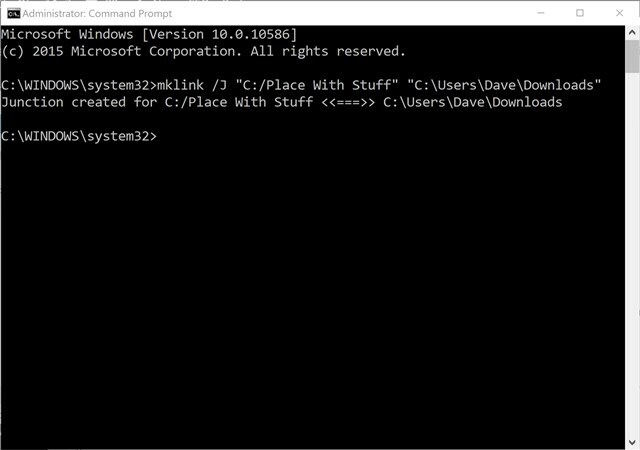
Agora, vá para o novo atalho de pasta que você criou, clique com o botão direito e selecione Fixar para acesso rápido. Agora, exclua o original, você terá criado um link que o levará à pasta original, mas com um nome de sua escolha!
Você tem uma pasta padrão do Windows que deseja renomear? Qual é esse? Você pode compartilhar o porquê? Nos informe!
Crédito de imagem: Vivi-o via ShutterStock
Dave LeClair adora jogos no console, PC, celular, computador de mão e qualquer dispositivo eletrônico capaz de jogá-los! Ele gerencia a seção Ofertas, escreve artigos e trabalha bastante nos bastidores da MakeUseOf.